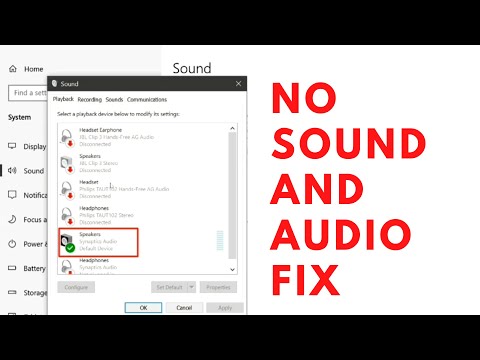बहुत सारी सुविधाओं के साथ, शब्द मेरे लिए सबसे अधिक इस्तेमाल किया जाने वाला कार्यालय घटक है। आज, मैं उपयोग करने की कोशिश कर रहा था शेयर बिंदु के साथ एक सहयोग उपकरण के रूप में शब्द 2016/2013, ताकि मैं अपनी टीम से जुड़ सकूं, लेकिन शब्द मुझे ऐसा करने की अनुमति नहीं दी। मुझे मजबूर किया जा रहा था शब्द इसमें मेरे स्थानीय दस्तावेज़ों का उपयोग करने के लिए, जैसा कि मुझे प्राप्त हुआ त्रुटि त्रुटि से स्पष्ट है।

शब्द कार्य फ़ाइल नहीं बना सका, Temp पर्यावरण परिवर्तनीय जांचें
जैसा कि आप छवि में देख सकते हैं, त्रुटि संदेश को छोड़कर इस समस्या को ठीक करने में मेरी सहायता करने के लिए कुछ भी नहीं था। मैंने माइक्रोसॉफ्ट सपोर्ट की कोशिश की, लेकिन उनके समाधान मेरे लिए काम नहीं करते - मुझे लगता है कि वे पिछले के लिए थे शब्द संस्करणों। तब मैं निष्कर्ष पर आया कि यह गलत रजिस्ट्री प्रविष्टियों के कारण है। इसलिए, अंततः मुझे इस समस्या का निवारण करने के लिए दो फिक्सेस मिले और आप सभी को साझा करना चाहते हैं।
वर्ड फाइलों को पुनः पंजीकृत करें
इस समस्या को ठीक करने के लिए, सरल प्रेस विंडोज कुंजी + आर रन संवाद लाने के लिए संयोजन। निम्न टाइप करें और एंटर दबाएं:
winword.exe /r

उपरोक्त आदेश में, / r भाग विंडोज रजिस्ट्री कॉन्फ़िगरेशन में वर्ड का पुनः पंजीकरण करता है और इस प्रकार अंततः समस्या को हल करता है। यदि यह फ़िक्स काम नहीं करता है, तो आप विकल्प को आजमा सकते हैं:
रजिस्ट्री फिक्स
1. दबाएँ विंडोज कुंजी + आर संयोजन, टाइप करें Regedt32.exe में रन संवाद बॉक्स खोलने के लिए एंटर दबाएं पंजीकृत संपादक.
2. निम्न स्थान पर नेविगेट करें:
HKEY_CURRENT_USERSoftwareMicrosoftWindowsCurrentVersionExplorerUser Shell Folders

3. इस स्थान के दाएं फलक में, देखें एप्लिकेशन आंकड़ा नामित स्ट्रिंग और ध्यान से इसका निरीक्षण करें मूल्यवान जानकारी। मूल्यवान जानकारी इस स्ट्रिंग के लिए, यदि यह बदला गया है, तो यह पर्यावरण चर के संबंध में मुद्दों को उत्पन्न करने में पर्याप्त सक्षम है। तो इसके डिफ़ॉल्ट को बहाल करें मूल्यवान जानकारी इसके लिए:
%USERPROFILE%AppDataRoaming

क्लिक करें ठीक इनपुट करने के बाद मूल्यवान जानकारी। अब आप बंद कर सकते हैं पंजीकृत संपादक और मशीन रीबूट करें। रीबूट के बाद, Word का फिर से उपयोग शुरू करें, और आप देखते हैं कि समस्या पहले से ही तय कर दी गई है।
उम्मीद है की यह मदद करेगा!
ध्यान दें: नीचे बेला की टिप्पणी भी पढ़ें।
संबंधित पोस्ट:
- विंडोज रजिस्ट्री संपादक युक्तियाँ और विशेषताएं
- विंडोज रजिस्ट्री को डिफ्रैग करने के लिए फ्री रजिस्ट्री डिफ्रैगमेंटर
- वर्ड दस्तावेज़ में एक्सेल स्प्रेडशीट कैसे सम्मिलित करें
- ठीक करें: माइक्रोसॉफ्ट वर्ड ठीक से नहीं खुलता और चलाएगा
- विंडोज़ में सिस्टम और यूजर एनवायरनमेंट वैरिएबल ने समझाया